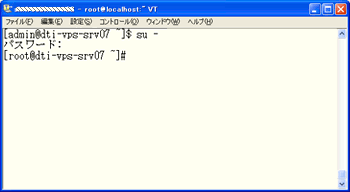ServersMan@VPSテクノロジーで世界を変えるためのプラットフォーム
ServersMan@VPSテクノロジーで世界を変えるためのプラットフォームsshとは、離れている別のコンピュータにログインしたり、遠隔地のマシンにてコマンドを操作したり、他のマシンへファイルをコピーしたりすることができるプログラムです。ネットワーク上を流れるデータは暗号化されており、インターネット経由でも安全に利用することができます。よく利用されるsshクライアントアプリケーションは以下のものです。
「ホスト」には、VPSサーバのIPアドレス(IPv4)を入力してください。VPSサーバのIPアドレス(IPv4)は、お申し込み完了画面または、お申し込み完了時のメールに記載されております。
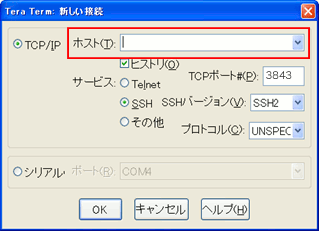
仮想マシンへのログインが正常に行われると、下記のような画面が表示されます。ここからの操作についてはお客様次第となるため、ご自由に操作ください。
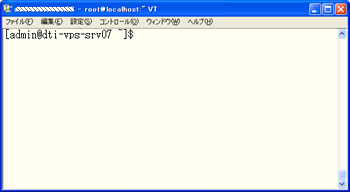
ssh接続完了後、"su -"コマンドでroot権限へ昇格することができます。
※昇格時のパスワードには"adminユーザパスワード"と同じパスワードを入力します。
※画面左側のプロンプトの表示が"$"から"#"に代われば、昇格成功です。